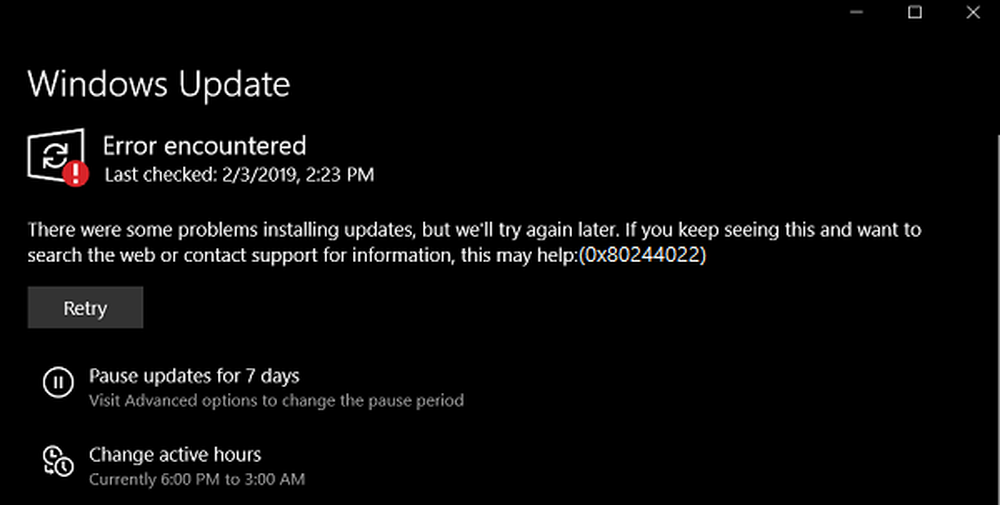Fix Windows Update fout 0x80246008 in Windows 10
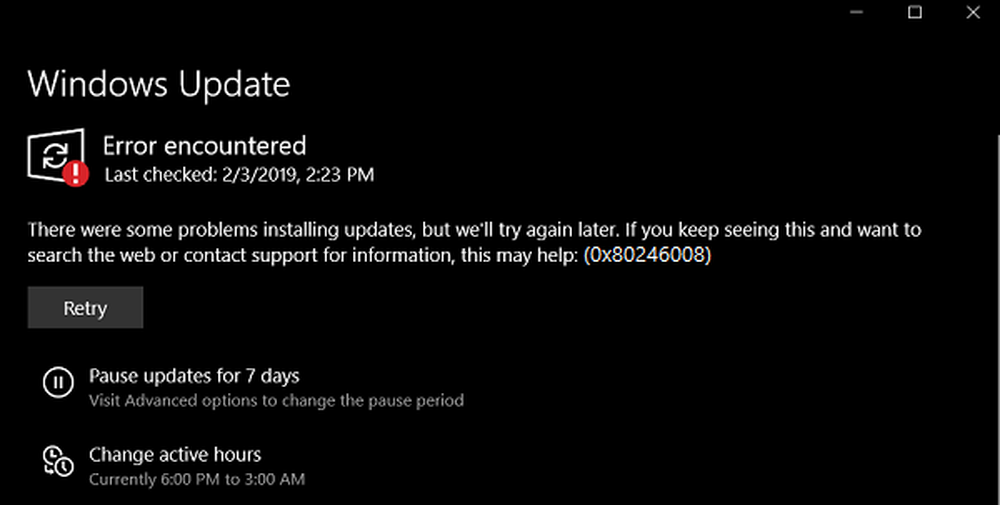
De foutcode van 0x80246008 voor Windows Updates kan optreden tijdens verschillende fasen van een update die wordt gedownload, geïnstalleerd of zelfs wanneer een update wordt geïnitialiseerd. Beperkend tot één oorzaak, heeft dit te maken met de deliverability van een bestand naar een computer vanaf de servers van Microsoft. Vandaar dat deze oplossingen zowel op Windows Updates als op Microsoft Store kunnen worden toegepast. Het kan een oorzaak zijn dat Windows Update niet eens werkt vanwege conflicten van programma's van derden zoals Antivirus en Firewall-software, soms als gevolg van corrupte schijfkopie of systeembestanden, of een van de ondersteunende Windows Update-componenten en -services werkt niet correct.

Windows Update-fout 0x80246008
Om foutcode te verwijderen 0x80246008, u moet een of meer van de volgende taken uitvoeren:
- Verander de registerinstelling met behulp van de opdrachtprompt.
- Gebruik systeembestandscontrole.
- Voer Windows Update Troubleshooters uit.
- Schakel uw antivirus of firewall uit.
- Reset de Windows Update-mappen.
1] Tweak het Windows-register van de opdrachtprompt
Begin met het raken van de WINKEY + X combinaties en selecteer Opdrachtprompt (beheerder) om de opdrachtprompt met beheerdersbevoegdheden te starten.
Navigeer naar de hoofdlocatie van dat opstartbare apparaat binnen de opdrachtregel van de opdrachtprompt.
Zodra u daar aankomt, typt u het volgende om de bestandsextensies weer te geven en drukt u vervolgens op Enter-
reg add HKLM \ SYSTEM \ CurrentControlSet \ Control \ BackupRestore \ FilesNotToBackup

Sluit nu de opdrachtregel van de opdrachtprompt.
Open Windows Services Manager en zoek de volgende services:
- Windows Update - Handmatig (geactiveerd)
- Background Intelligent Transfer Service - Handleiding.

Open hun eigenschappen en zorg ervoor dat hun opstarttype is zoals hierboven vermeld tegen hun naam en dat de services worden uitgevoerd. Klik anders op de Begin knop.
2] Gebruik systeembestandscontrole
Open een verhoogd opdrachtpromptvenster en typ de volgende opdracht en druk op Enter om System File Checker uit te voeren:
sfc / scannow
Start uw systeem opnieuw op nadat de scan is voltooid.
U kunt ook onze freeware FixWin gebruiken om het hulpprogramma Systeembestandcontrole met een klik uit te voeren.
3] Voer de probleemoplossers voor Windows Update uit
U kunt de probleemoplosser voor Windows Update uitvoeren en ook de online Windows Update-probleemoplosser van Microsoft en controleren of dit helpt bij het oplossen van uw problemen.
4] Schakel uw antivirus of firewall uit
U kunt proberen Windows Defender tijdelijk uit te schakelen dat op uw Windows 10-computer is geïnstalleerd. U kunt uw Windows Firewall ook uitschakelen op uw computer en controleren of daarmee de fouten worden hersteld die u tegenkomt. Als u beveiligingssoftware van derden gebruikt, schakel deze dan uit en kijk.
5] Herstel de Windows Update-mappen
U moet de inhoud van de map SoftwareDistribution verwijderen en de Catroot2-map opnieuw instellen.
Ik hoop dat dit heeft geholpen.